Turberolli loomine või redigeerimine juurdepääsu haldamiseks
Märkus.
Kui olete Unified Interface ainult režiimi lubanud, tehke enne selles artiklis toodud toimingute kasutamist järgmist.
- Valige navigeerimisribal Settings (
 ).
). - Valige Täpsemad sätted.
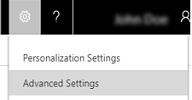
Saate oma ettevõtte nõuete täitmiseks luua uusi turberolle või redigeerida olemasoleva turberolliga seotud privileege.
Kui teil tuleb turberollide muudatused varundada või turberollid eksportida, et neid saaks kasutada mõnes teises Dynamics 365 Customer Engagement (on-premises)-i juurutuses, saate need eksportida kohanduste eksportimise raames. Lisateave: Kohanduste eksportimine lahendusena
Turberolli loomine
Veenduge, et teil oleks süsteemiadministraatori või süsteemikohandaja turberoll või sellega võrdväärsed õigused.
Turberolli kontrollimine
Järgige teemas Kasutajaprofiili vaatamine toodud juhiseid.
Kas teil puuduvad vajalikud õigused? Pöörduge oma süsteemiadministraatori poole.
Avage Settings Security ( Seaded>Turvalisus).
Klõpsake valikut Turberollid.
Klõpsake tööriistaribal Toimingud nuppu Uus.
Määrake igal vahekaardil soovitud õigused.
Õiguse pääsutaseme muutmiseks klõpsake sümbolil, kuni näete soovitud sümbolit. Võimalike pääsutasemete valik sõltub sellest, kas kirjetüüp on organisatsioonile kuuluv või kasutajale kuuluv.
Jootraha
Juurdepääsutasemete valiku järjest vaatamiseks võite klõpsata ka õigusteveeru päist või klõpsata mitu korda järjest kirjetüüpi.
Uue turberolli kasutamiseks peab olema väikseim lubatud hulk õigusi – tavatoimingute miinimumõigused on kirjas allpool.Kui olete turberoll konfigureerimise lõpetanud, klõpsake või puudutage tööriistaribal nuppu Salvesta ja sule.
Turberolli loomine valiku Kopeeri roll kaudu
Veenduge, et teil oleks süsteemiadministraatori või süsteemikohandaja turberoll või sellega võrdväärsed õigused.
Turberolli kontrollimine
Järgige teemas Kasutajaprofiili vaatamine toodud juhiseid.
Kas teil puuduvad vajalikud õigused? Pöörduge oma süsteemiadministraatori poole.
Avage Settings Security ( Seaded>Turvalisus).
Klõpsake valikut Turberollid.
Klõpsake turberolli, mida soovite kopeerida.
Klõpsake tööriistaribal Toimingud nuppu Kopeeri roll.
Sisestage uue rolli nimi ja märkige ruut Ava uus turberoll, kui kopeerimine on lõppenud.
Klõpsake nuppu OK.
Pärast kopeerimise lõppu navigeerige igale vahekaardile, st vahekaardile Tuumkirjed, Ettevõtte sätted, Kohandamine jne.
Määrake igal vahekaardil soovitud õigused.
Jootraha
Juurdepääsutasemete valiku järjest vaatamiseks võite klõpsata ka õigusteveeru päist või klõpsata mitu korda järjest kirjetüüpi.
Uue turberolli kasutamiseks peab olema väikseim lubatud hulk õigusi – tavatoimingute miinimumõigused on kirjas allpool.
Turberolli redigeerimine
Enne olemasoleva turberolli redigeerimist peaksite tundma andmetele juurdepääsu kontrollimise põhimõtteid. Lisateave: Andmetele juurdepääsu juhtimine
Märkus.
Süsteemiadministraatori turberolli ei saa redigeerida. Kui soovite luua süsteemiadministraatori turberolliga sarnase uue turberolli, kopeerige süsteemiadministraatori turberoll ja tehke siis uues turberollis soovitud muudatused.
Veenduge, et teil oleks süsteemiadministraatori või süsteemikohandaja turberoll või sellega võrdväärsed õigused.
Turberolli kontrollimine
Järgige teemas Kasutajaprofiili vaatamine toodud juhiseid.
Kas teil puuduvad vajalikud õigused? Pöörduge oma süsteemiadministraatori poole.
Avage Settings Security ( Seaded>Turvalisus).
Klõpsake valikut Turberollid.
Topeltklõpsake või koputage turberollide loendis mõnd nime, et avada selle turberolliga seotud leht.
Määrake igal vahekaardil soovitud õigused.
Õiguse pääsutaseme muutmiseks klõpsake sümbolil, kuni näete soovitud sümbolit. Võimalike pääsutasemete valik sõltub sellest, kas kirjetüüp on organisatsioonile kuuluv või kasutajale kuuluv.
Jootraha
Juurdepääsutasemete valiku järjest vaatamiseks võite klõpsata ka õigusteveeru päist või klõpsata mitu korda järjest kirjetüüpi.
Uue turberolli kasutamiseks peab olema väikseim lubatud hulk õigusi – tavatoimingute miinimumõigused on kirjas allpool.Kui olete turberoll konfigureerimise lõpetanud, klõpsake või puudutage tööriistaribal nuppu Salvesta ja sule.
Levinumate tööülesannete jaoks vajalikud õigused
Kasulik on meeles pidada, millised õigused tuleb levinumate tööülesannete jaoks kindlasti määrata. See tähendab, et kasutajal peab olema nende õigustega turberoll, et käivitada rakendusi.
Oleme teinud lahenduse, mille saate importida ja mis loob minimaalsete vajalike õigustega turberolli.
Alustage lahenduse allalaadimisega allalaadimiskeskusest: lahenduse Dataverse jaoks minimaalsete õigustega turberoll.
Seejärel järgige lahenduse importimiseks juhiseid: Lahenduste importimine, värskendamine ja eksportimine.
Lahenduse importimise korral loob see rolli min prv apps use, mida saate kopeerida(vt Turberolli loomine valiku Kopeeri roll kaudu). Pärast rolli kopeerimise lõppu navigeerige igale vahekaardile – Tuumkirjed, Ettevõtte sätted, Kohandamine jne – ja määrake sobivad õigused.
Oluline
Enne lahenduse importimist tootmiskeskkonda peaksite seda proovima arenduskeskkonnas.
Rakendusse Customer Engagement (on-premises) sisselogimisel
Määrake turberoll min prv apps use või selle koopia kasutajale.
Olemiruudustiku renderdamiseks (st kirjete ja muude andmete loendi vaatamiseks) määrake vahekaardil Tuumkirjed järgmised õigused: olemi lugemisõigus, salvestatud kuva lugemisõigus, kasutaja olemi kasutajaliidese sätete loomis-/lugemis-/kirjutamisõigus; vahekaardil Ettevõtte sätted määrake kasutaja lugemisõigus.
Rakendusse Dynamics 365 for Outlook sisselogimisel
Customer Engagement (on-premises) navigeerimise ja kõigi Customer Engagement (on-premises) nuppude renderdamiseks määrake turberoll min prv apps use või selle koopia kasutajale
Olemiruudustiku renderdamiseks määrake olemile lugemisõigus
Olemite renderdamiseks määrake olemile lugemisõigus
Privaatsusavaldused
Litsentsitud Dynamics 365 Online’i kasutajatele, kellel on konkreetsed turberollid (peadirektor/ärijuht, müügijuht, müügiesindaja, süsteemiadministraator, süsteemikohandaja ja müügi asepresident), antakse teenusele ja ka muudele klientrakendustele automaatselt juurdepääs, kui nad kasutavad rakendust Dynamics 365 telefonidele.
Administraatoril on telefoni klientrakendusele juurdepääsu üle ja sellega seotud volitatud pääsuõiguse üle täielik kontroll (kasutaja turberolli või olemi tasandil). Kasutajad saavad seejärel rakendusega Dynamics 365 telefonidele juurdepääsu veebiversioonile Dynamics 365 (online) ja kliendiandmed salvestatakse vastavat klientrakendust kasutava seadme vahemällu.
Kasutaja turbe- ja olemitasemete konkreetsete sätete kohaselt sisaldavad kliendiandmete tüübid, mida saab rakendusest Dynamics 365 (online) eksportida ja salvestada lõppkasutaja seadme vahemällu, kirjeandmeid, kirje metaandmeid, olemiandmeid, olemi metaandmeid ja äriloogikat.
Dynamics 365 for Customer Engagement tahvelarvutitele ja telefonidele ning Project Finder for Project Finder for Project Finder for Dynamics 365 ("Rakendus") võimaldavad kasutajatel oma tahvelarvutist ja telefonist oma CRM-i või Dynamics 365 for Customer Engagement-i eksemplarile juurde pääseda Microsoft Dynamics . Selle teenuse pakkumiseks töötleb ja salvestab rakendus teavet (nt kasutaja mandaate ja andmeid, mida kasutaja CRM-is või Dynamics 365 for Customer Engagement-is Microsoft Dynamics töötleb). Rakendus on mõeldud kasutamiseks ainult Microsofti klientide lõppkasutajatele, kes on CRM-i või Dynamics 365 for Customer Engagement-i Microsoft Dynamics volitatud kasutajad. Rakendus töötleb kasutaja teavet vastava Microsofti kliendi nimel ja Microsoft võib avaldada rakenduses töödeldavat teavet organisatsiooni juhiste järgi, mis annab kasutajatele juurdepääsu CRM-ile või Dynamics 365 for Customer Engagement-ile Microsoft Dynamics . Microsoft ei kasuta kasutaja rakenduses töödeldud teavet muudeks eesmärkideks.
Kui kasutajad kasutavad rakendust ühenduse loomiseks Microsoft Dynamics CRM-iga (veebiversioon) või Dynamics 365 for Customer Engagement-iga, nõustuvad kasutajad rakenduse installimisega oma organisatsiooni määratud ID, määratud lõppkasutaja ID ja seadme ID edastamiseks Microsoftile, et võimaldada ühendusi mitmes seadmes või Microsoft Dynamics täiustada CRM-i (veebiversioon), Dynamics 365 for Customer Engagement-i või rakendust.
Asukoha andmed. Kui kasutaja taotleb ja lubab rakenduses asukohapõhiseid teenuseid või funktsioone, võib rakendus koguda ja kasutada kasutaja täpse asukoha andmeid. Täpse asukoha andmed võivad olla globaalse asukohamääramise süsteemi (GPS) andmed, samuti läheduses asuvate mobiilsidemastide ja Wi-Fi pääsupunktide tuvastamise andmed. Rakendus võib saata asukohaandmeid CRM-ile või Dynamics 365 for Customer Engagement-ile Microsoft Dynamics . Rakendus võib saata asukohaandmed Bingi kaartidele ja muudele kolmandate osapoolte kaardistamisteenustele nagu Google Maps ja Apple Maps, mille kasutaja on oma telefonis määranud rakenduse piires kasutaja asukoha andmeid töötlema. Kasutaja saab keelata asukohapõhised teenused või funktsioonid või keelata rakenduse juurdepääsu kasutaja asukoha teabele, lülitades välja asukohateenuse või rakenduse juurdepääsuõiguse asukohateenusele. Kasutajate Bingi kaartide teenuse kasutust reguleerivad Bingi kaartide lõppkasutaja kasutustingimused, mis on kättesaadavad https://go.microsoft.com/?linkid=9710837 ja Bingi kaartide privaatsussätetes, mis on saadaval https://go.microsoft.com/fwlink/?LinkID=248686. Kasutaja kolmandate osapoolte kaardistamisteenuste kasutust ja kasutaja igasuguse teabe edastamist neile reguleerivad vastava teenuse kasutustingimused ja privaatsusavaldused. Kasutaja peaks nimetatud muud lõppkasutaja tingimused ja privaatsusavaldused hoolikalt läbi lugema.
Rakendus võib sisaldada linke muudele Microsofti ja kolmandate osapoolte teenustele, mille privaatsus- ja turbetavad võivad CRM-i või Dynamics 365 for Customer Engagement-i omadest Microsoft Dynamics erineda. KUI KASUTAJA EDASTAB ANDMEID MUUDELE MICROSOFTI VÕI MUUDE POOLTE TEENUSTELE, SIIS REGULEERIVAD NENDE ANDMETE KASUTUST VASTAVATE TEENUSTE PRIVAATSUSAVALDUSED. Kahtluste vältimiseks olgu öeldud, et väljaspool CRM-i või Dynamics 365 for Customer Engagement-i Microsoft Dynamics jagatud andmetele ei kehti kasutajate Microsoft Dynamics CRM-i või Dynamics 365 for Customer Engagement-i lepingud ega kohaldatav Microsoft Dynamics usalduskeskus. Microsoft soovitab kasutajatel need privaatsusavaldused läbi lugeda.
Litsentsitud Dynamics 365 Online’i kasutajatele, kellel on konkreetsed turberollid (peadirektor/ärijuht, müügijuht, müügiesindaja, süsteemiadministraator, süsteemikohandaja ja müügi asepresident), antakse teenusele ja ka muudele klientrakendustele automaatselt juurdepääs, kui nad kasutavad rakendust Dynamics 365 tahvelarvutitele.
Administraatoril on tahvelarvuti klientrakendusele juurdepääsu üle ja sellega seotud volitatud pääsuõiguse üle täielik kontroll (kasutaja turberolli või olemi tasandil). Kasutajad saavad seejärel rakendusega Dynamics 365 tahvelarvutitele juurdepääsu veebiversioonile Dynamics 365 (online) ja kliendiandmed salvestatakse vastavat klientrakendust kasutava seadme vahemällu.
Kasutaja turbe- ja olemitasemete konkreetsete sätete kohaselt sisaldavad kliendiandmete tüübid, mida saab rakendusest Dynamics 365 (online) eksportida ja salvestada lõppkasutaja seadme vahemällu, kirjeandmeid, kirje metaandmeid, olemiandmeid, olemi metaandmeid ja äriloogikat.
Kui kasutate rakendust Microsoft Dynamics 365 for Outlook, luuakse ühenduseta režiimi minekul teie kasutatavatest andmetest kohalik koopia, mis salvestatakse teie kohalikku arvutisse. Andmed edastatakse rakendusest Dynamics 365 (online) teie arvutisse turvalise ühenduse kaudu ning kohaliku koopia ja Dynamics 365 Online’i vahel säilitatakse link. Järgmine kord, kui rakendusse Dynamics 365 (online) sisse logite, sünkroonitakse kohalikud andmed rakendusega Dynamics 365 (online).
Administraator määrab turberolle kasutades, kas organisatsiooni kasutajad võivad rakenduses Microsoft Dynamics 365 for Outlook võrguühenduseta režiimi minna.
Kasutajad ja administraatorid saavad dialoogiboksi Suvandid sätte Sünkroonimisfiltrid abil konfigureerida, millised olemid laaditakse alla ühenduseta sünkroonimise kaudu. Samuti saavad kasutajad ja administraatorid dialoogiboksis Sünkroonimisfiltrid sätte Täpsemad suvandid abil konfigureerida, milliseid välju alla (ja üles) laaditakse.
Kui kasutate rakendust Dynamics 365 (online), eksporditakse Outlookiga sünkroonimise funktsiooni kasutamise korral sünkroonitavad Dynamics 365 andmed Outlooki. Outlookis oleva teabe ja rakenduses Dynamics 365 (online) oleva teabe vahel säilitatakse link, et tagada neis kahes rakenduses oleva teabe ajakohasus. Outlookiga sünkroonimisel laaditakse alla ainult asjakohased Dynamics 365 kirje ID-d, mida kasutatakse, kui kasutaja üritab jälgida ja määrata seotud Outlooki üksust. Ettevõtte andmeid seadmesse ei salvestata.
Administraator määrab turberolle kasutades, kas teie organisatsiooni kasutajad võivad Dynamics 365 andmeid Outlookiga sünkroonida.
Kui kasutate andmete eksportimisel staatilisele töölehele teenust Microsoft Dynamics 365 (online), siis luuakse eksporditavatest andmetest kohalik koopia, mis salvestatakse teie arvutisse. Andmed edastatakse teenusest Dynamics 365 (online) teie arvutisse turvalise ühenduse kaudu ning selle kohaliku koopia ja teenuse Dynamics 365 (online) vahel ühendust ei säilitata.
Kui ekspordite dünaamilisele töölehele või PivotTable-liigendtabelisse, säilib link Exceli töölehe ja teenuse Dynamics 365 (online) vahel. Iga kord, kui dünaamilist töölehte või PivotTable-liigendtabelit värskendatakse, autenditakse teid teenuses Dynamics 365 (online) teie identimisteabega. Saate vaadata ainult neid andmeid, mida teil on õigus näha.
Administraator määrab turberolle kasutades, kas organisatsiooni kasutajad võivad andmeid Excelisse eksportida.
Kui rakenduse Dynamics 365 (online) kasutajad prindivad Dynamics 365 andmeid, ekspordivad nad andmed rakenduse Dynamics 365 (online) pakutavast turbepiirist välja vähem turvalisse keskkonda, antud juhul paberile.
Administraatoril on ekstraktitavate andmete üle täielik kontroll (kasutaja turberolli või olemi tasandil). Kui aga andmed on ekstraktitud, siis rakenduse Dynamics 365 (online) turbepiir neid enam ei kaitse ja need andmed on kliendi otsese kontrolli all.
Vaata ka
Dynamics 365 for Customer Engagement-i turbekontseptsioonid
Turbe, kasutajate ja meeskondade haldamine
Turberolli kopeerimine